windows更改系统环境变量, 环境变量概述
Windows系统环境变量更改教程
环境变量是Windows系统中用于存储和传递系统配置信息的变量,它们在系统运行过程中起着至关重要的作用。正确配置环境变量可以提升系统性能,简化操作流程。本文将详细介绍如何在Windows系统中更改系统环境变量。
环境变量概述

环境变量是存储在系统中的变量,它们可以用于存储路径、配置信息等。在Windows系统中,环境变量分为用户级环境变量和系统级环境变量。用户级环境变量仅对当前用户有效,而系统级环境变量对所有用户有效。
更改系统环境变量
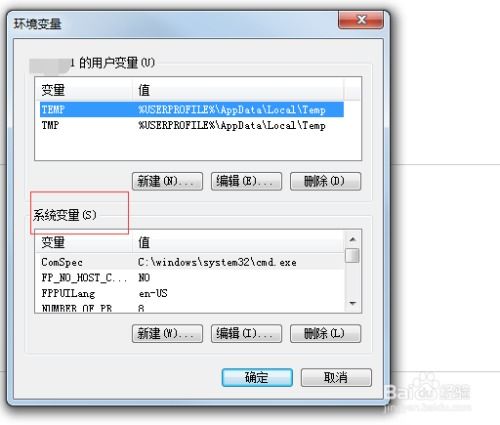
1. 打开系统属性

要更改系统环境变量,首先需要打开系统属性窗口。以下提供两种方法:
方法一:通过搜索框
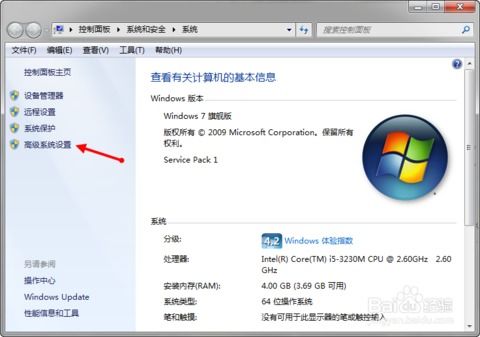
1. 按下Win + R键,打开“运行”对话框。
2. 输入`sysdm.cpl`,然后按Enter键。
3. 在“系统属性”窗口中,点击“高级系统设置”。
方法二:通过控制面板
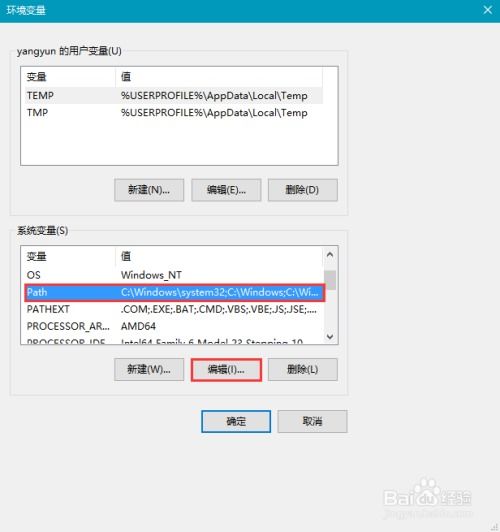
1. 打开控制面板。
2. 点击“系统”。
3. 在左侧菜单中,点击“系统”。
4. 在“系统”窗口中,点击“高级系统设置”。
2. 打开环境变量设置
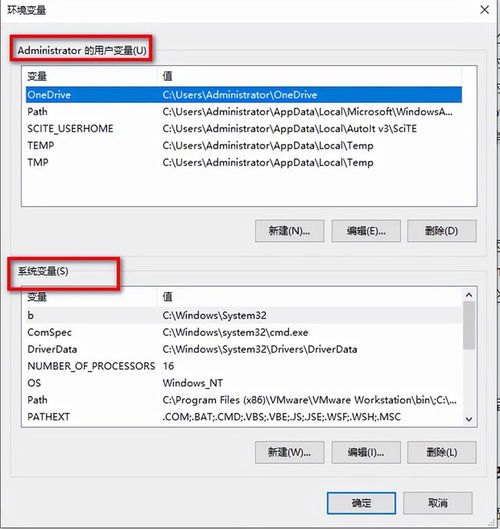
在“系统属性”窗口中,点击“环境变量”按钮。
3. 修改系统变量
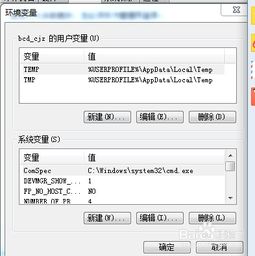
在“环境变量”窗口中,您可以看到当前系统变量列表。以下是如何修改系统变量的步骤:
1. 在“系统变量”列表中,找到要修改的变量。
2. 双击该变量,打开“编辑系统变量”对话框。
3. 在“变量值”框中,修改变量的值。
4. 点击“确定”保存更改。
4. 添加新系统变量
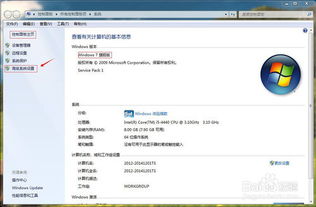
如果您需要添加新的系统变量,请按照以下步骤操作:
1. 在“环境变量”窗口中,点击“新建”按钮。
2. 在“新建系统变量”对话框中,输入变量名和变量值。
3. 点击“确定”保存更改。
5. 删除系统变量
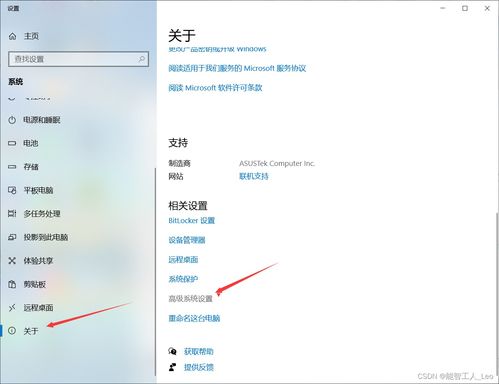
如果您需要删除系统变量,请按照以下步骤操作:
1. 在“系统变量”列表中,找到要删除的变量。
2. 右键点击该变量,选择“删除”。
3. 在弹出的确认对话框中,点击“是”删除变量。
通过以上步骤,您可以在Windows系统中轻松地更改、添加或删除系统环境变量。正确配置环境变量有助于提高系统性能和简化操作流程。如果您在更改环境变量过程中遇到任何问题,请参考本文或咨询专业人士。
